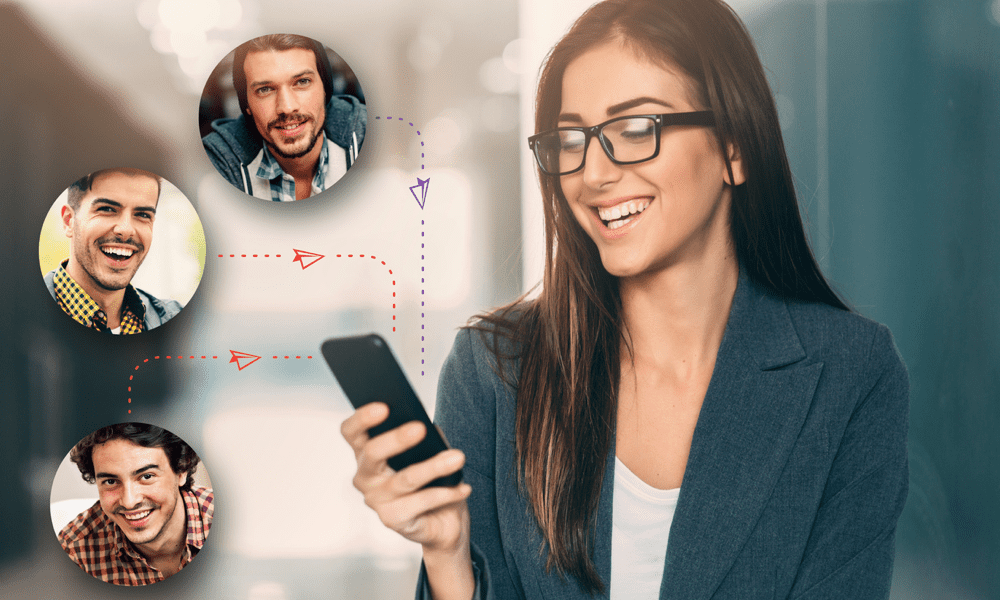Instalați, dezinstalați, actualizați și gestionați aplicațiile Windows 10
Microsoft Ferestre Din 10 / / March 17, 2020
Ultima actualizare la

Nou pentru Windows 10 și vă întrebați despre ce sunt acele aplicații în stil mobil? Iată o privire asupra modului de utilizare și gestionare a aplicațiilor universale Microsoft.
Dacă sunteți nou la Windows 10, s-ar putea să vă întrebați cum să gestionați acele aplicații noi în stil mobil pe computer. Iată cum puteți găsi, instala, actualiza și dezinstala aplicații native Windows 10.
Windows 10 Universal Apps Store
Aplicațiile în stil modern sau Metro au fost introduse în Windows 8 - sistemul de operare pe care l-au sărit cei mai mulți utilizatori, deoarece a fost atât de centrat la atingere. Aceste aplicații s-au extins în Windows 10 și funcționează într-un mod care are mult mai mult sens PC-uri tradiționale pentru laptop și desktop fără capacități de ecran tactil.
De exemplu, aplicațiile universale se deschid acum pe desktop la fel ca orice alt program. În Windows 8.x, acestea se deschid pe ecran complet. Aveai nevoie de o utilitate de genul Stardock’s ModernMix pentru a-i determina să se comporte așa cum fac acum.
Dacă aveți Dispozitiv Windows 10 capabil de atingere, aplicațiile universale sunt la fel de prietenoase la atingere și la fel ca în Windows 8.1.
Veți găsi aplicații universale în magazin accesând Porniți> Toate aplicațiile> Magazin. De fapt, dacă descoperiți că utilizați foarte mult Magazinul, îl puteți fixa în bara de activități pentru un acces mai ușor. Doar dă-i un clic dreapta și selectează Adaugă la bara de activități.
Este demn de remarcat faptul că Magazinul are mai mult decât simple aplicații. Aici veți găsi, de asemenea, muzică, filme și TV și jocuri.
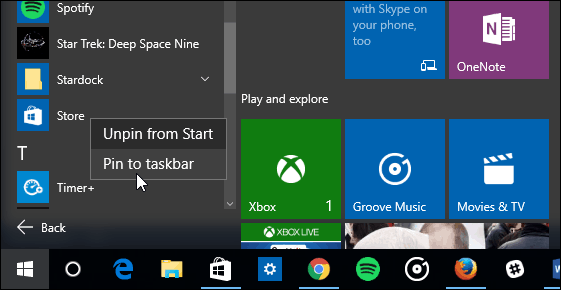
Magazinul funcționează așa cum ați fi așteptat să funcționeze orice magazin de aplicații mobile. Veți găsi aplicații prezentate, aplicații gratuite sau cu plată, aplicații sugerate și multe altele. Puteți citi descrierea aplicațiilor, puteți vedea recenzii ale utilizatorilor și capturi de ecran - exact ca un magazin de aplicații de pe orice altă platformă.
De menționat, de asemenea, că magazinul este reproiectat continuu pentru a fi mai bun. Poza de mai jos arată cum arată pagina principală pentru actualizarea Windows 10 Anniversary.
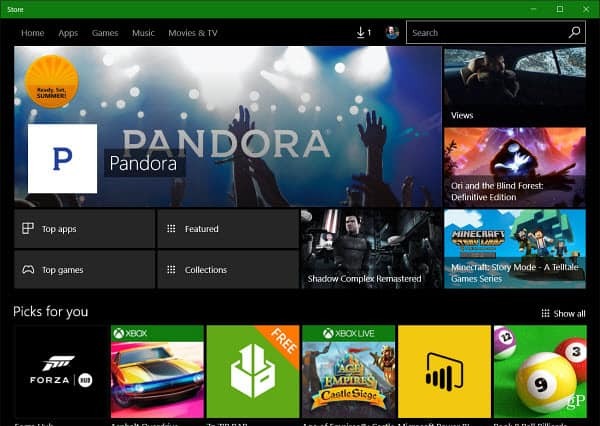
Dacă există o anumită aplicație pe care o știți că doriți, faceți o căutare pentru ea. Sau, dacă doriți să răsfoiți și să vedeți ce este disponibil, puteți naviga și perfecționa căutarea pe categorii. Nu voi cheltui mai mult timp pentru a găsi aplicații, deoarece este simplu. Doar să urci acolo, să începi să privești în jur și să te distrezi.
Instalarea aplicațiilor universale
Dacă găsiți o aplicație care vă place și doriți, trebuie doar să selectați butonul Instalare, Gratuit sau preț din partea de sus a paginii aplicației.
Atunci veți vedea aplicația care achiziționează o licență și progresul descărcării. În acest timp, îl puteți întrerupe sau anula înainte de a se finaliza.
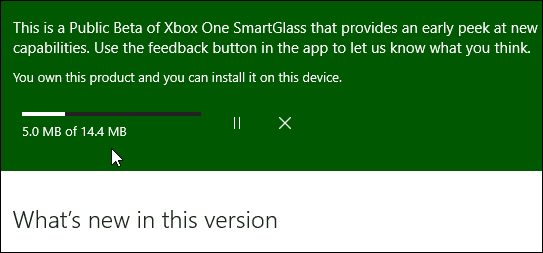
Ar trebui să menționez că, dacă te uiți la aplicația plătită, aceasta oferă de obicei o probă gratuită pe care o poți folosi pentru a încerca înainte de a cumpăra.
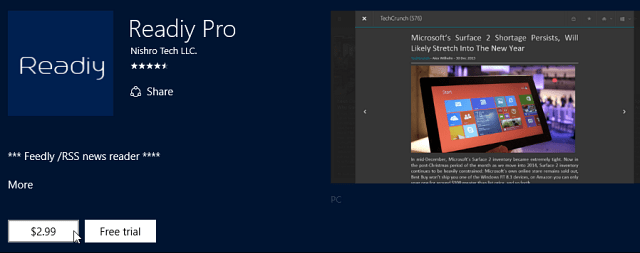
După instalarea aplicației, o puteți deschide direct din Magazin sau din meniul Start. Va apărea sub Adaugat recent secțiune.
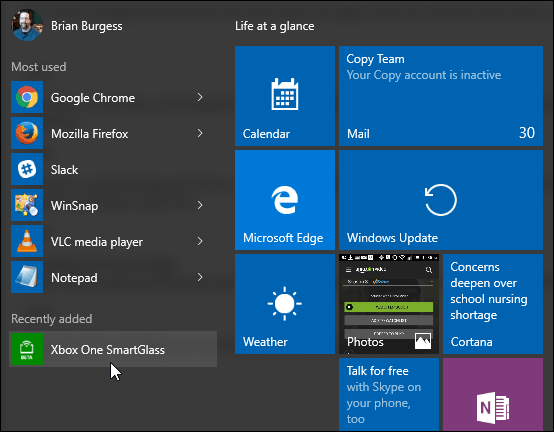
Pentru a accesa mai rapid aplicațiile, asigurați-vă că citiți articolul nostru pe cum să găsești aplicații prin prima sa scrisoare din meniul Start.
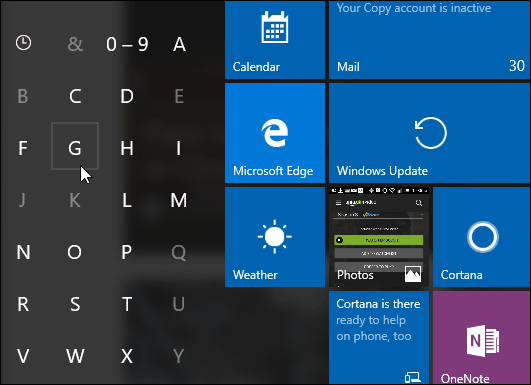
Dezinstalarea aplicațiilor
Dezinstalarea unei aplicații este la fel de ușoară ca să o faci pe un iPhone. Localizați țiglă sau pictograma aplicației în meniul Start, faceți clic dreapta și selectați Dezinstalare.
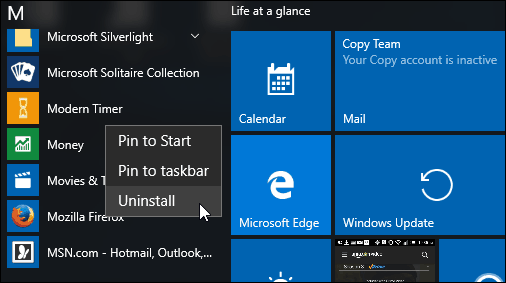
Apoi, veți vedea mesajul de mai jos verificând dacă doriți să dezinstalați aplicația. Selectați din nou Dezinstalare. De asemenea, rețineți că puteți reinstalați orice aplicație descărcată înainte care este similar cu iOS.
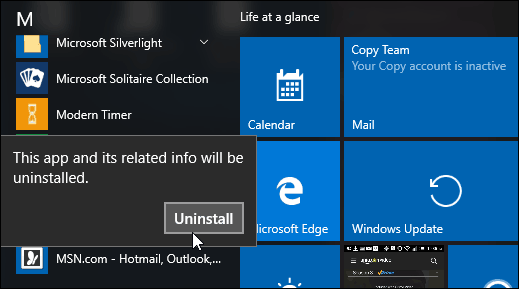
Puteți, de asemenea, faceți clic dreapta pe aplicațiile desktop tradiționale pentru a le dezinstala, dar necesită un pas suplimentar. Programe si caracteristici panoul de control se va deschide astfel încât să îl puteți dezinstala. Problema cu dezinstalarea programelor desktop prin Programe si caracteristici este lăsat gunoi în urmă ca folderele, fișierele și setările registrului. Pentru o dezinstalare curată a programelor desktop tradiționale, citiți articolul nostru: Cum dezinstalez complet software-ul?
Actualizați aplicațiile Windows 10
Windows 10 își va actualiza aplicațiile în fundal în mod implicit. Dar puteți opri setarea. Pentru a face acest lucru, deschideți Magazin, selectați pictograma profilului din partea de sus, apoi Setări din meniu.
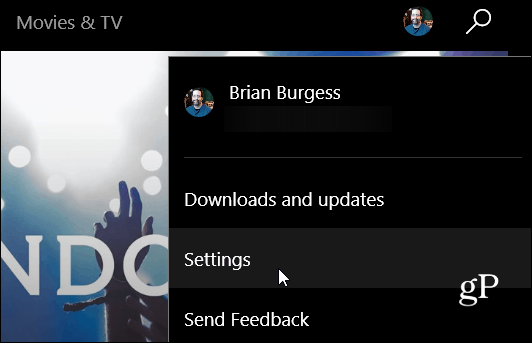
În pagina următoare, rotiți sau dezactivați actualizările automate.
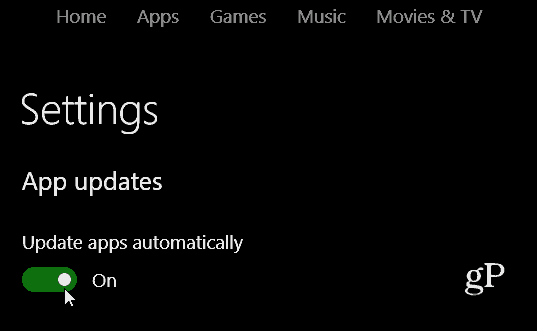
Chiar dacă aveți actualizări automate, este posibil să doriți să continuați actualizările aplicațiilor și să le actualizați manual pentru a obține cele mai recente funcții. Pentru a face acest lucru, deschideți Magazin, selectați pictograma profilului, apoi Descărcări și actualizări.
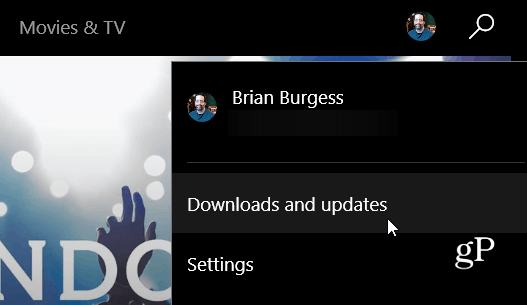
Apoi faceți clic pe butonul Verificați actualizările. Verificarea actualizărilor aplicației merită făcută după o actualizare mare a Windows-ului sau când primiți o nouă construirea Windows 10 dacă vă aflați în Programul Windows Insider.
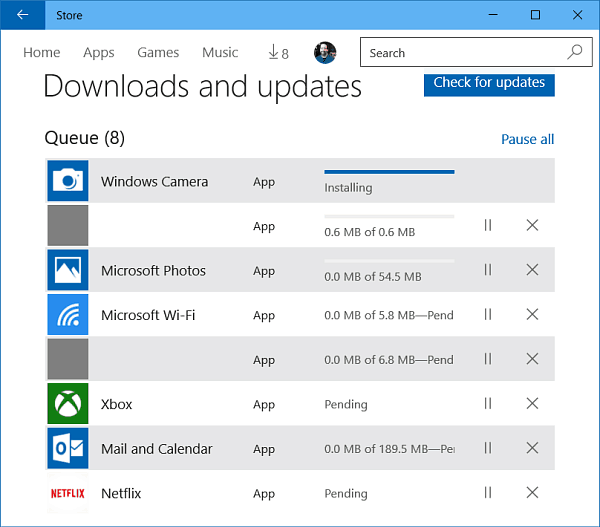
Mai multe despre aplicațiile Windows 10
daca tu actualizat de la Windows 7 la Windows 10, acest articol „începător” ar trebui să vă înceapă. După ce începeți să vă mai aclimatizați cu aplicațiile universale, veți dori să consultați câteva dintre celelalte ghiduri noastre legate mai jos.
- Înțelegerea aplicațiilor și meniurilor universale
- Adăugați Gmail sau alte conturi în aplicația Windows 10 Mail
- Cum să imprimați din fotografii și din alte aplicații Windows 10
- Re-descărcați aplicații și alte elemente din magazinul Windows 10
- Opriți rularea aplicațiilor universale în fundal
- Cum să configurați notificările pentru aplicații
O altă problemă despre care trebuie să vorbim (și sunt sigur că ați auzit oamenii vorbind) este lipsa aplicațiilor în comparație cu alte platforme. Acest lucru a fost valabil pentru Windows 8.x, deoarece sistemul de operare nu a prins niciodată, iar dezvoltatorii de aplicații nu au avut nevoie să-l susțină. Dar Windows 10 a fost întâmpinat cu o mulțime de fanfare și recenzii pozitive în ultimul an.
De asemenea, trebuie să notez că Microsoft începe o nouă strategie pentru a aduce aplicații universale de la dezvoltatorii terți în lumina reflectoarelor publicitându-le în meniul Start. Aceste aplicații vor apărea în coloana din stânga sub Aplicații sugerate. Dacă credeți că este prea intruziv, citiți articolul nostru pe modul de dezactivare a publicității pentru aplicații.
Actualizare 6/2019: Aplicațiile UWP nu s-au prins și Microsoft se îndreaptă către aplicațiile Web progresive (PWA).
Vorbind despre Windows 10 Store, asigurați-vă că citiți articolul nostru pe cum să închiriați filme sau emisiuni TV și să le redați în aplicația Filme și TV.
Dacă mai aveți întrebări sau gânduri despre aplicațiile Windows 10, lăsați un comentariu mai jos. Sau, pentru discuții suplimentare despre toate lucrurile Câștigă 10, îndreaptă-te către Windows 10 Forumuri.
Notă: Părțile acestui articol au fost actualizate pentru a reflecta modificările pentru actualizarea aniversară a Windows 10.